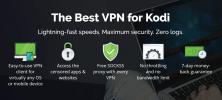Geriausios „Kodi“ „Exodus“ šakės: „Exodus“ alternatyvos ir jų įdiegimas
Kaip gali žinoti atvirojo kodo žiniasklaidos centro programinės įrangos „Kodi“ gerbėjai, kartais kyla problemų dėl populiariausių priedų naudojimo. „Exodus“, vienas iš priedų, kurį gali įsigyti trečiųjų šalių kūrėjai, buvo vienas iš populiariausių bendruomenės pasirinkimų transliuoti filmus, TV laidas ir dar daugiau. Tačiau šią vasarą „Exodus“ kūrėjai patyrė teisinį autorių teisių savininkų spaudimą nutraukti priedą. Dabar, antroje 2017 m. Pusėje, „Exodus“ nebeatnaujinama. Jei vis tiek turite Exodus įdiegta jūsų „Kodi“ sistemoje tada jis kurį laiką gali dirbti, tačiau daugiau atnaujinimų nebegaus ir greitai pasensta.

Jei esate tikras „Exodus“ vartotojas ar tiesiog kažkas, kas nori naujo „Kodi“ priedo, skirto transliuoti TV laidas ir filmus, viskas neprarandama! Kadangi „Kodi“ programinė įranga ir „Exodus“ priedas yra atvirojo kodo, tai reiškia, kad kiekvienas gali kopijuoti, modifikuoti ir iš naujo įkelti savo programinės įrangos versiją. Šios modifikacijos yra vadinamos „šakėmis“ ir yra būdas bendruomenei toliau naudoti ir modifikuoti programinę įrangą, net kai pradiniai koduotojai nebeatnaujina savo priedo. Rezultatas yra tai, kad yra daugybė „Exodus“ šakių, kurias galite naudoti kaip pakaitalą savo „Kodi“ sistemoje.
Žemiau mes eisime pro šalį geriausios „Exodus“ šakės, skirtos „Kodi“ ir parodyti jums jų ypatybes ir kaip įdiegti kiekvieną iš jų.
30 dienų pinigų grąžinimo garantija
Kodėl turėtumėte gauti VPN naudodami „Kodi“
Prieš pradėdami naudotis priedais, turime atsižvelgti į saugumo svarbą. Šie priedai yra sukurti iš trečiųjų šalių kūrėjų ir nėra oficialiai palaikomi „Kodi“, jie suteikia prieigą prie autorių teisių saugomo turinio. Tai reiškia, kad jei jūs buvote sugauti naudodami priedus srautiniam turiniui per nesaugų interneto ryšį, galite būti atsakingi už baudą.
Norėdami to išvengti, patariame prieš naudojant bet kokius „Kodi“ priedus srautiniam perdavimui gauti VPN. Tai nedidelė programinės įrangos dalis, kurią įdiegiate į savo kompiuterį ir kuri užšifruoja duomenis, siunčiamus jūsų interneto ryšiu. VPT apsaugo jus užšifruodamas visą srautą, išeinantį iš jūsų kompiuterio, kad niekas nematytų to, ką jūs pasiekėte, ar jūs transliavote turinį. Kai tai ateina pasirinkti VPN, yra keturi veiksniai, į kuriuos mes atsižvelgiame: greitas ryšio greitis, palaikymas kelioms skirtingoms operacinėms sistemoms, daugybė serverių daugelyje skirtingų šalių ir nėra registravimo.
Mes rekomenduojame „IPVanish“
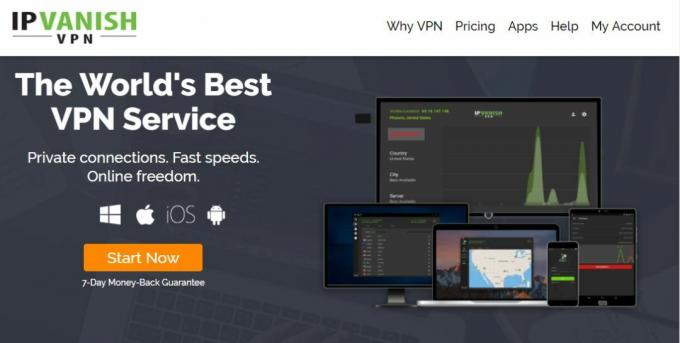
Atsižvelgiant į šiuos veiksnius, „VPN“, kurį rekomenduojame „Kodi“ vartotojams, yra „IPVanish“. Greitas ryšio greitis yra idealus srautiniam vaizdo perdavimui, be to, jame yra daugiau nei 850 serverių daugiau nei 60 šalių, todėl yra daugybė pasirinkimo galimybių. Kompanija turi griežtą neprisijungimo politiką, o jos programinė įranga palaiko „Android“, „iOS“, asmeninį kompiuterį, „Mac“ ir net „Amazon Fire TV“ lazdą.
Jei norite išbandyti „IPVanish“, turime specialų pasiūlymą, kuris yra išskirtinis priklausomybės patarimų skaitytojams! Galite gauti didžiulė 60% nuolaida metiniam planui, kuris įgyvendina tik 4,87 USD per mėnesį. Yra net 7 dienų pinigų grąžinimo garantija, kad galėtumėte pirkti pasitikėdami savimi.
Pasirinkę ir įdiegę VPN, galime pereiti prie „Exodus“ pakeitimo priedų diegimo. Mes jums rekomenduosime penkias „Exodus“ šakutes, iš kurių kiekviena labai panaši į seną „Exodus“ priedą ir labai panaši į kitas. Pasirinkite vieną arba išbandykite juos visus ir pažiūrėkite, kuris jums labiau patinka.
Populiariausios Exodus alternatyvos
Sandorą

Paktas yra tiek Ares kapinynas taip pat kaip atsisiuntimą iš „GitHub“. Mes turime visas instrukcijas apie kaip įdiegti paktą Kodi. Tik tuo atveju, jei šiandien jaučiatės šiek tiek tingus, pateikiame toliau pateiktą „GitHub“ sprendimą:
- Turėsite apsilankyti šiuo interneto adresu, kad gautumėte naujausią pakto versiją: https://github.com/Colossal1/repository.colossus/tree/master/plugin.video.covenant
- Spustelėkite naujausią atnaujintą ZIP failo versiją ir kitame ekrane spustelėkite Parsisiųsti.
- Atidarykite Kodi ir eikite į Priedai Meniu. Kai ten pasirinksite addon naršyklė piktogramą, kuri primena atidarytą langelį.
- Spustelėkite Įdiekite iš ZIP, tada suraskite ten, kur išsaugojote ką tik atsisiųstą „Covenant“ ZIP failą (dažniausiai jis automatiškai bus išsaugotas atsisiuntimų aplanke).
- Spustelėkite Sandorą failą, kad galėtumėte jį įdiegti. Palaukite pranešimo, kad diegti pavyko. Paktas dabar turėtų būti paruoštas ir laukti jūsų priedų puslapyje.
Štai taip, kaip naudoti paktą, kai jis bus įdiegtas:
- Pradėkite nuo „Kodi“ pagrindinio puslapio
- Eiti į Priedai
- Eiti į Vaizdo įrašų priedai
- Pasirinkite Sandorą
- Dabar pamatysite parinktis Filmai, TV laidos, Mano filmai, Mano TV laidos, Nauji filmai, Naujos serijos, Kanalai, Įrankiai ir Paieška

- Spustelėkite parinktį, pvz., Nauji filmai. Pateikiamas naujausių filmų, kurie buvo įtraukti žiūrėti, sąrašas. Filmo aprašymas kartu su plakatu pasirodys laukelyje kairėje, o filmo vykdymo laikas bus pateiktas baltu tekstu dešinėje
- Priedas ieškos per daugybę nuorodų teikėjų. Ekrane galite pamatyti pažangą naudodami progreso juostą
- Kai jis bus baigtas, jame bus parodyta daugybė nuorodų. Spustelėkite bet kurios nuorodos pavadinimą, kad atidarytumėte srautą, ir vaizdo įrašas bus pradėtas leisti
- Jei yra kažkas, ką norite pakeisti, grįžkite į pagrindinį Pakto meniu ir spustelėkite „Nustatymai“. Parodomas nustatymų langas, kuriame galima išsamiai konfigūruoti atkūrimą, abonementus, biblioteką, atsisiuntimus, subtitrus ir dar daugiau. Čia taip pat galite nustatyti savo „Trakt“ sąskaitą, jei naudojatės ta paslauga
Gurzilas

Štai kaip įdiegti „Gurzil“:
- Pradėkite „Kodi“ pagrindiniame puslapyje
- Spustelėkite nustatymų piktograma, tada eikite į Failų tvarkyklė
- Spustelėkite Pridėti šaltinį
- Spustelėkite langelį, kuriame parašyta <Nė vienas>
- Įveskite šį URL: http://mediarepos.org/kodistuff/ Įsitikinkite, kad įvedėte tiksliai taip, kaip parašyta, įskaitant http://, arba jis neveiks
- Duokite šaltiniui vardą. Mes tai vadinsime mediarepos
- Spustelėkite Gerai
- Grįžkite į pagrindinį ekraną
- Spustelėkite Priedai
- Spustelėkite piktogramą, kuri atrodo kaip atidaryta dėžė
- Spustelėkite Įdiekite iš ZIP failo
- Spustelėkite mediarepos, tada toliau reposmash.zip
- Palaukite trumpą laiką ir pamatysite pranešimą, kai šaltinis bus įdiegtas
- Spustelėkite Įdiekite iš saugyklos
- Spustelėkite -SMASH repo
- Spustelėkite Vaizdo įrašų priedai
- Spustelėkite Gurzilas
- Atidaromas ekranas, kuriame aprašomas priedas. Pasirinkite Diegti iš meniu apačioje
- Palaukite trumpą laiką ir pamatysite pranešimą, kai priedas bus įdiegtas

Štai taip, kaip naudoti „Gurzil“ įdiegus:
- Pradėkite nuo „Kodi“ pagrindinio puslapio
- Eiti į Priedai
- Eiti į Vaizdo įrašų priedai
- Pasirinkite Gurzilas
- Dabar pamatysite parinktis Filmai, TV laidos, Mano filmai, Mano TV laidos, Nauji filmai, Naujos serijos, Kanalai, Įrankiai ir Paieška. Pastebėsite, kad tai visiškai tas pats, kas Paktas, ir jis veikia lygiai taip pat

- Spustelėkite parinktį, pvz., Nauji filmai. Pateikiamas naujausių filmų, kurie buvo įtraukti žiūrėti, sąrašas. Filmo aprašymas kartu su plakatu pasirodys laukelyje kairėje, o filmo vykdymo laikas bus pateiktas baltu tekstu dešinėje
- Priedas ieškos per daugybę nuorodų teikėjų. Ekrane galite pamatyti pažangą naudodami progreso juostą
- Kai jis bus baigtas, jame bus parodyta daugybė nuorodų. Spustelėkite bet kurios nuorodos pavadinimą, kad atidarytumėte srautą, ir vaizdo įrašas bus pradėtas leisti
Elysium

Štai kaip įdiegti „Elysium“:
- Pradėkite „Kodi“ pagrindiniame puslapyje
- Spustelėkite nustatymų piktograma, tada eikite į Failų tvarkyklė
- Spustelėkite Pridėti šaltinį
- Spustelėkite langelį, kuriame parašyta <Nė vienas>
- Įveskite šį URL: http://nan.aftermathwizard.net/nanrepo/ Įsitikinkite, kad įvedėte tiksliai taip, kaip parašyta, įskaitant http://, arba jis neveiks
- Duokite šaltiniui vardą. Mes tai vadinsime nanrepo
- Spustelėkite Gerai
- Grįžkite į pagrindinį ekraną
- Spustelėkite Priedai
- Spustelėkite piktogramą, kuri atrodo kaip atidaryta dėžė
- Spustelėkite Įdiekite iš ZIP byla
- Spustelėkite nanrepo, tada toliau saugykla.elysium-2017.06.10.zip
- Palaukite trumpą laiką ir pamatysite pranešimą, kai šaltinis bus įdiegtas
- Spustelėkite Įdiekite iš saugyklos
- Spustelėkite „Elysium“ kapinynas
- Spustelėkite Vaizdo įrašų priedai
- Spustelėkite Elysium
PASTABA: Jei gaunate klaidą „Nepavyko įdiegti priklausomybės“ ir Elysium jos neįdiegs, nes turite įdiegti „Artwork“ programos priedą. Vietoj aukščiau 16 # spustelėkite „Programos priedai“, tada - „Elysium Artwork“. Tada tęsti ...

- Atidaromas ekranas, kuriame aprašomas priedas. Apačioje esančiame meniu pasirinkite Įdiegti
- Palaukite trumpą laiką ir pamatysite pranešimą, kai priedas bus įdiegtas.
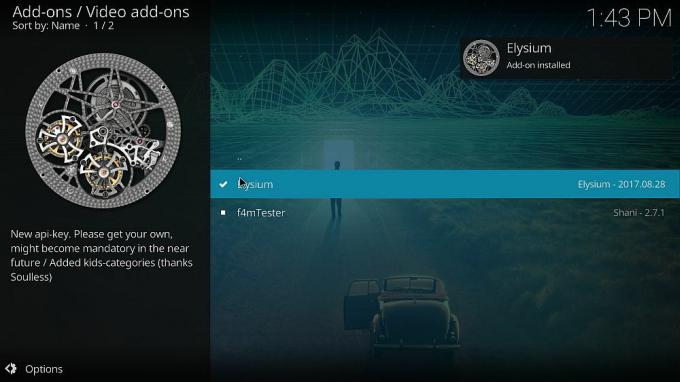
Štai taip, kaip naudoti „Elysium“ įdiegus:
- Pradėkite nuo „Kodi“ pagrindinio puslapio
- Eiti į Priedai
- Eiti į Vaizdo įrašų priedai
- Pasirinkite Elysium
- Dabar pamatysite parinktis Filmai, TV laidos, „Spotlight“, Nauji filmai, Naujos TV laidos, „Mano Elysium“, TV kalendorius, kanalai, įrankiai, paieška ir „Changelog“

- Televizijos kalendorius yra naudinga funkcija, todėl mes išbandysime tai. Spustelėkite TV kalendorių ir pamatysite datų, einančių atgal nuo šiandien, sąrašą. Spustelėkite bet kurią datą ir pasirodys tą dieną rodomų TV epizodų sąrašas. Pavadinime bus parašyta laida, epizodo numeris, epizodo pavadinimas, o epizodo aprašymas kartu su miniatiūra pasirodys laukelyje kairėje. Spustelėkite pavadinimą, kad atidarytumėte seriją
- Priedas ieškos per daugybę nuorodų teikėjų. Ekrane galite pamatyti pažangą naudodami progreso juostą
- Kai jis bus baigtas, jame bus parodyta daugybė nuorodų. Spustelėkite bet kurios nuorodos pavadinimą, kad atidarytumėte srautą, ir vaizdo įrašas bus pradėtas leisti
Specto

Štai kaip tai padaryti įdiegti „Specto“:
- Pradėkite „Kodi“ pagrindiniame puslapyje
- Spustelėkite nustatymų piktograma, tada eikite į Failų tvarkyklė
- Spustelėkite Pridėti šaltinį
- Spustelėkite langelį, kuriame parašyta <Nė vienas>
- Įveskite šį URL: http://mediarepos.org/kodistuff/ Įsitikinkite, kad įvedėte tiksliai taip, kaip parašyta, įskaitant http://, arba jis neveiks
- Duokite šaltiniui vardą. Mes tai vadinsime mediarepos
- Spustelėkite Gerai
- Grįžkite į pagrindinį ekraną
- Spustelėkite Priedai
- Spustelėkite piktogramą, kuri atrodo kaip atidaryta dėžė
- Spustelėkite Įdiekite iš ZIP failo
- Spustelėkite mediarepos, tada toliau reposmash.zip
- Palaukite trumpą laiką ir pamatysite pranešimą, kai šaltinis bus įdiegtas
- Spustelėkite Įdiekite iš saugyklos
- Spustelėkite -SMASH repo
- Spustelėkite Vaizdo įrašų priedai
- Spustelėkite Specto-… šakutė
- Atidaromas ekranas, kuriame aprašomas priedas. Pasirinkite Diegti iš meniu apačioje
- Palaukite trumpą laiką ir pamatysite pranešimą, kai priedas bus įdiegtas.

Štai taip, kaip naudoti „Specto“ įdiegus:
- Pradėkite nuo „Kodi“ pagrindinio puslapio
- Eiti į Priedai
- Eiti į Vaizdo įrašų priedai
- Pasirinkite Specto-… šakutė
- Dabar pamatysite parinktis Filmai, TV laidos, kanalai, „Mano specto“, naujausi filmai, naujausi epizodai, įrankiai ir paieška
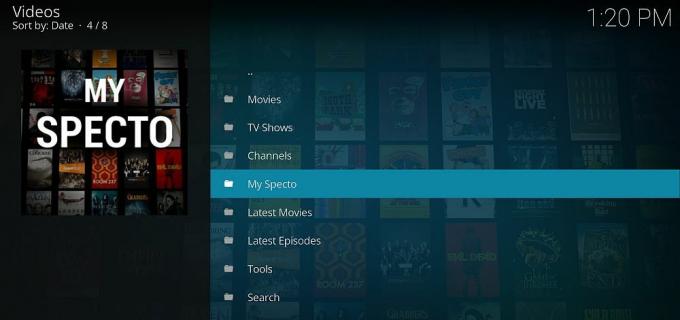
- Spustelėkite parinktį, pvz., Naujausius epizodus. Čia pateikiamas naujausių TV laidų, pridėtų žiūrėti, sąrašas. Pavadinime bus parašyta laida, epizodo numeris, epizodo pavadinimas, o epizodo aprašymas kartu su miniatiūra pasirodys laukelyje kairėje. Spustelėkite pavadinimą, kad atidarytumėte seriją
- Priedas ieškos per daugybę nuorodų teikėjų. Ekrane galite pamatyti pažangą naudodami progreso juostą
- Kai jis bus baigtas, jame bus parodyta daugybė nuorodų. Spustelėkite bet kurios nuorodos pavadinimą, kad atidarytumėte srautą, ir vaizdo įrašas bus pradėtas leisti
Be vardo

Štai kaip įdiegti „No-Name“:
- Pirmiausia turėsite pridėti Kolosų saugykla. Štai taip.
- Dabar spustelėkite Priedai
- Spustelėkite Įdiekite iš saugyklos
- Spustelėkite Kolosų saugykla
- Spustelėkite Priedų saugykla
- Spustelėkite 47 AGENTAS ir palaukite, kol saugykla įdiegs

- Grįžkite į Priedai, spustelėkite Įdiekite iš saugyklos
- Pasirinkite 47 AGENTAS
- Spustelėkite Vaizdo įrašų priedai
- Spustelėkite Be vardo
- Atidaromas ekranas, kuriame aprašomas priedas. Apačioje esančiame meniu pasirinkite Įdiegti
- Palaukite trumpą laiką ir pamatysite pranešimą, kai priedas bus įdiegtas
Štai taip, kaip naudoti „No-Name“ įdiegę:
- Pradėkite nuo „Kodi“ pagrindinio puslapio
- Eiti į Priedai
- Eik į V„ideo“ priedai
- Pasirinkite Be vardo

- Dabar pamatysite parinktis Filmai, TV laidos, vaikai, 3D filmai, Tiesioginė TV, Paieška, Išvalyti talpyklos DB ir Nustatymai. Šis priedas šiek tiek skiriasi nuo kitų, todėl meniu atrodo kitaip, tačiau funkcijos yra labai panašios
- Pvz., 3D filmų skiltyje yra specialus filmų, kuriuos galima žiūrėti per 3D televizorių, pasirinkimas. Spustelėkite filmo pavadinimą, kad pradėtumėte srautą
- Kaip alternatyva, „Live TV“ funkcija taip pat yra unikali šiam priedui. Spustelėkite Tiesioginė televizija, kad pateiktumėte IPTV teikėjų sąrašą. Spustelėkite paketo pavadinimą, kad būtų rodomas kanalų, tokių kaip „Sky Movies Action“ ar „BBC One“, sąrašas. Norėdami pradėti tiesioginį srautą, spustelėkite kanalo pavadinimą
NEMOKAMA: NAUDOTI VPN - mes turime specialus pasiūlymas, kuris skirtas tik „Addictive Tips“ skaitytojams (60% nuolaida)
Išvada
Bet kuri iš šių šakių gali pakeisti „Exodus“ priedą. Dabar, kai „Exodus“ nebeatnaujinama, verta pakeisti vieną iš šių priedų, kad įsitikintumėte, jog viskas veikia taip, kaip turėtų. „Covenant“ priedas yra populiariausia „Exodus“ šakutė, taigi į ją kreipėsi dauguma vartotojų, tačiau galite išbandyti visas šias šakutes ir rasti jums tinkamiausią. Tarp šakių yra tik nedideli skirtumai, tokiomis funkcijomis kaip „Trakt“ palaikymas „Covenant“, tiesioginės televizijos „No-Name“ parinktys ir „Elysium“ televizoriaus kalendoriaus funkcija yra skiriamosios faktoriai.
Kuris iš jų yra jūsų mėgstamiausias „Exodus“ pakaitalas? Ar yra dar viena šakutė, kurios mes praleidome? Praneškite mums toliau pateiktuose komentaruose!
Paieška
Naujausios žinutės
UFC 217 „Kodi“: Kaip gyventi „Bisping“ prieš St-Pierre kovą
„UFC 217“ ateis šį savaitgalį. Tai yra svarbus įvykis, kuriame bus ...
„Kodi“ mažų vaikų priedas: kaip įdiegti mažus vaikus ir žiūrėti animacinius filmukus
Šiandienos straipsnyje pristatomas „Kodi“ priedas, kuris puikiai ti...
„Quasar Kodi“ priedas: kaip įdiegti ir taisyti klaidas
Atvirojo kodo žiniasklaidos centras „Kodi“ atveria didžiulį pramogų...